Correzioni testate per l'errore updates.exe
- Updates.exe è un file eseguibile per il sistema operativo Windows che non può essere considerato attendibile.
- Tieni presente che updates.exe e update.exe possono essere entrambi pericolosi per il computer.
- L'esecuzione di un Controllo file di sistema e di una scansione DISM può correggere l'errore in pochissimo tempo.

XINSTALLARE CLICCANDO SUL FILE DI DOWNLOAD
Questo software riparerà gli errori comuni del computer, ti proteggerà da perdita di file, malware, guasti hardware e ottimizzerà il tuo PC per le massime prestazioni. Risolvi i problemi del PC e rimuovi i virus ora in 3 semplici passaggi:
- Scarica lo strumento di riparazione per PC Restoro che viene fornito con tecnologie brevettate (brevetto disponibile Qui).
- Clic Inizia scansione per trovare i problemi di Windows che potrebbero causare problemi al PC.
- Clic Ripara tutto per risolvere i problemi che interessano la sicurezza e le prestazioni del tuo computer.
- Restoro è stato scaricato da 0 lettori questo mese.
Numerosi file vengono installati su Windows tramite aggiornamenti o download di file. Questi file possono essere legittimi, mentre alcuni sono malware o virus. Tuttavia, il file updates.exe è uno di quei file che gli utenti dovrebbero prendere in considerazione.
Un altro file che dovresti rimuovere è il file Messaggio a comparsa SLU_Updater.exe su PC Windows.
Cos'è update.exe?
Molti utenti si lamentano di vedere il file updates.exe sul proprio computer e non sanno cosa significhi o faccia. È un file eseguibile per il sistema operativo Windows a causa dell'estensione .estensione del file exe contro di esso.
Inoltre, Trojan: Win32/Sulunch!gmb O Trojan: Win32/Tookibe. B!bit (rilevato da Microsoft) e Troiano. Win32.Scar.fwsf O Troiano. Win32.Scar.lpco (rilevato da Kaspersky) è stato identificato per condividere questo nome.
Updates.exe è diverso da update.exe?
Il file updates.exe è leggermente diverso dal file update.exe. Le loro differenze fondamentali sono:
- La differenza di ortografia – La maggior parte degli utenti non nota la differenza nell'ortografia. Tuttavia, i due file sono diversi e significano entità diverse, sebbene simili in alcuni casi.
- Una variazione di diverse app – Sono diversi in quanto update.exe è una variante della famiglia di worm IRCBot e dei trojan backdoor IRC. Appare come un messaggio di errore. Mentre il file updates.exe è a File eseguibile Windows, come detto prima.
Tuttavia, updates.exe e update.exe hanno solo una cosa in comune: possono essere malware o virus. Cioè, la loro presenza può essere pericolosa per il tuo computer.
Come posso correggere l'errore updates.exe?
Eseguire quanto segue prima di procedere con qualsiasi risoluzione avanzata dei problemi:
- Interrompi qualsiasi connessione remota dal tuo computer.
- Crea un backup dell'immagine di sistema per evitare la perdita di dati.
- Riavvia Windows in modalità provvisoria e controlla se l'errore updates.exe persiste.
Se non riesci a correggere l'errore, procedi con le seguenti soluzioni.
1. Esegui SFC e DISM per riparare i file di sistema danneggiati
- Fare clic con il pulsante sinistro del mouse su Inizio pulsante, tipo Prompt dei comandi, quindi seleziona Esegui come amministratore.
- Clic SÌ se la Controllo dell'account utente viene visualizzata la richiesta.
- Digitare quanto segue e premere accedere:
sfc /scannow
- Digitare i seguenti comandi e premere accedere:
DISM /Online /Cleanup-Image /RestoreHealth
- Riavvia il PC e controlla se viene ancora visualizzato updates.exe.
La scansione SFC e DISM rileverà i file di sistema corrotti e ripristinerà i file danneggiati. Controllo come correggere l'opzione Esegui come amministratore che non funziona sui propri PC.
Consiglio dell'esperto:
SPONSORIZZATO
Alcuni problemi del PC sono difficili da affrontare, soprattutto quando si tratta di repository danneggiati o file di Windows mancanti. Se hai problemi a correggere un errore, il tuo sistema potrebbe essere parzialmente rotto.
Ti consigliamo di installare Restoro, uno strumento che eseguirà la scansione della tua macchina e identificherà qual è l'errore.
clicca qui per scaricare e iniziare a riparare.
A volte, l'esecuzione manuale della scansione SFC e DISM può richiedere del tempo, quindi ti consigliamo anche di provare a utilizzare uno strumento dedicato come Restoro per farlo automaticamente.
Questo software può aiutarti a scansionare il tuo dispositivo e offrirti un rapporto dettagliato in seguito con i tuoi file di sistema mancanti o corrotti e quindi procedere all'individuazione di parti sane come sostituzioni.
⇒Ottieni Restoro
2. Esegui Ripristino configurazione di sistema
- Fare clic con il pulsante sinistro del mouse su Inizio pulsante e digitare Ristabilire, quindi fare clic su Crea un punto di ripristino.
- Vai al Protezione del sistema scheda e selezionare Ripristino del sistema.

- Scegli un ripristino di sistema diverso e fai clic Prossimo per selezionare un punto di ripristino specifico.

- Seleziona l'ultima volta che il tuo PC ha funzionato perfettamente e fai clic Prossimo.

- Clicca il Fine pulsante.
Ripristino configurazione di sistema retrodata il tuo PC all'ultima volta che ha funzionato correttamente, rimuovendo i file corrotti come updates.exe. Controllo come riparare il punto di ripristino se non funziona e se hai problemi a eseguirlo.
- Abbiamo davvero bisogno del canale di aggiornamento Friends & Community di Xbox?
- Errore schermata blu UsbHub3.sys: cause e come risolverlo
3. Disinstallare il software installato di recente
- Premere finestre + R chiavi per aprire il Correre finestra di dialogo, tipo appwiz.cple fare clic OK aprire Programma e funzionalità.
- Vai a Aggiungi o rimuovi programmi Opzione, selezionare il programma da rimuovere, quindi fare clic su Disinstalla pulsante.

- Segui le istruzioni sullo schermo per completare il processo, quindi riavvia il PC.
Il file updates.exe può essere un file per un'app recentemente installata sul tuo PC. Quindi, la disinstallazione dell'app dovrebbe risolverlo. Leggi altro modi per disinstallare le applicazioni sul tuo computer.
4. Aggiorna il sistema operativo Windows
- Premere finestre + IO chiave per aprire il Impostazioni di Windowsapp.
- Selezionare Aggiornamenti e sicurezza.

- Clicca su aggiornamento Windows e seleziona Controlla gli aggiornamenti.

Se sono disponibili aggiornamenti, li cercherà e li installerà.
L'aggiornamento del sistema operativo Windows risolverà i bug sul PC e aggiornerà i driver. Può risolvere l'errore updates.exe. Leggi risolvendo Windows che non si connette al servizio di aggiornamento se l'errore si verifica sul tuo PC.
In conclusione, i nostri lettori possono controllare il file miglior software antivirus per PC Windows per proteggere i loro computer.
Facci sapere quali soluzioni hanno funzionato per te nell'area commenti qui sotto.
Hai ancora problemi? Risolvili con questo strumento:
SPONSORIZZATO
Se i suggerimenti di cui sopra non hanno risolto il tuo problema, il tuo PC potrebbe riscontrare problemi Windows più profondi. Noi raccomandiamo scaricando questo strumento di riparazione del PC (valutato Ottimo su TrustPilot.com) per affrontarli facilmente. Dopo l'installazione, è sufficiente fare clic su Inizia scansione pulsante e quindi premere su Ripara tutto.
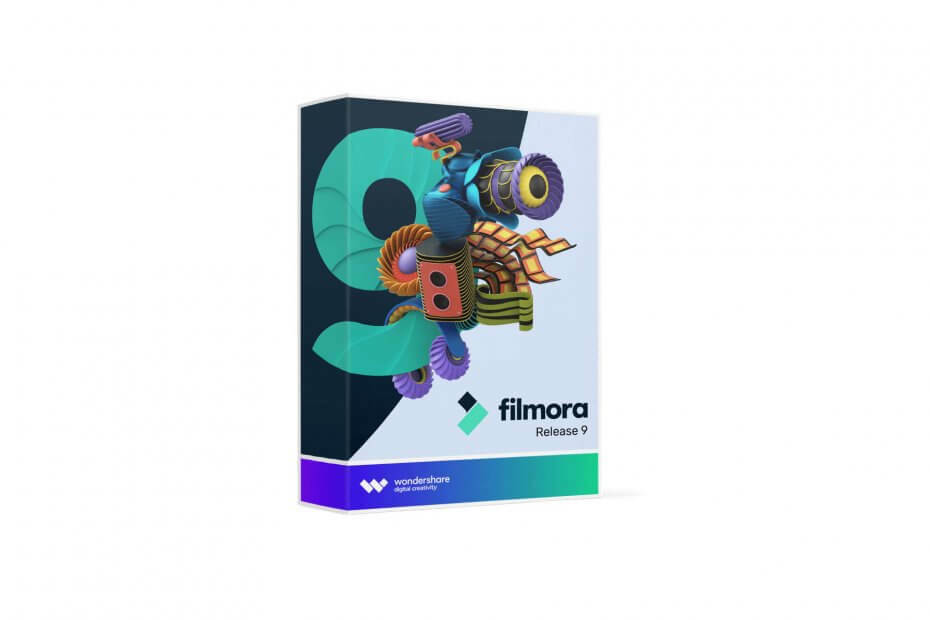
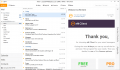
![[Risolto] Come eseguire lo streaming da PC ad Amazon Firestick](/f/5810b5303c2358d7a061cdd1a9fc35dd.jpg?width=300&height=460)